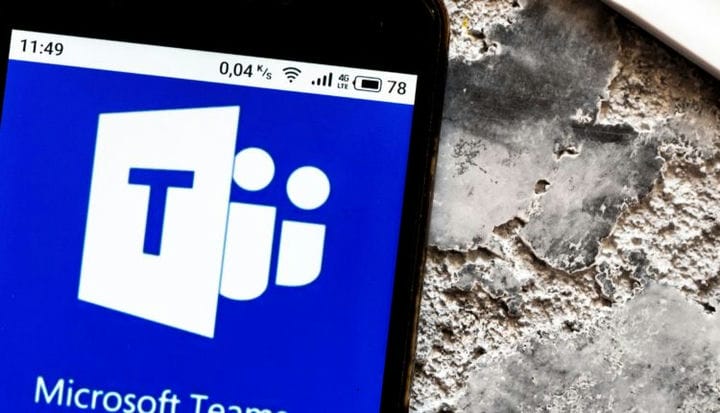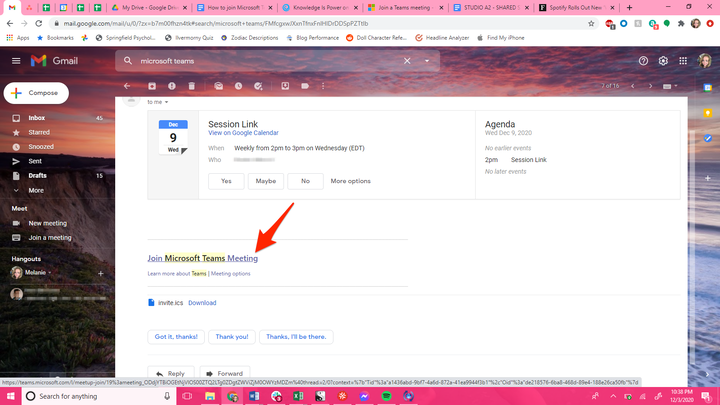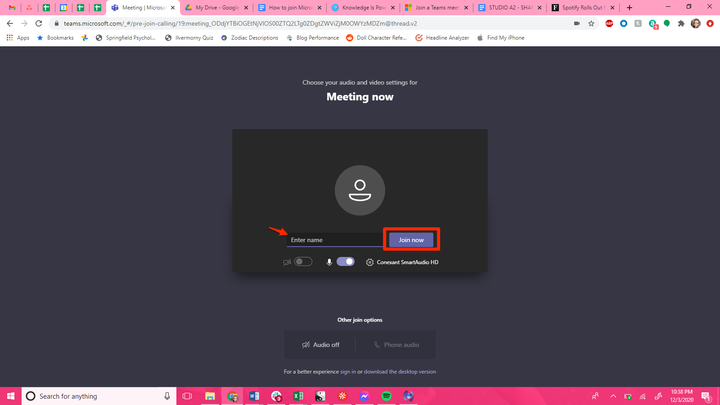So treten Sie einem Microsoft Teams-Meeting auf dem Desktop oder Mobilgerät bei
- Sie können in wenigen einfachen Schritten an einem Microsoft Teams-Meeting teilnehmen, egal ob Sie die Desktop-App, Ihren Browser oder die mobile App verwenden.
- Microsoft Teams war in diesem Jahr eine der am häufigsten verwendeten Methoden für persönliche Meetings, insbesondere im geschäftlichen Umfeld.
In diesem Jahr sind Plattformen wie Zoom, Microsoft Teams und Google Meet immens beliebt geworden, um mit Menschen, die wir nicht persönlich sehen können, von Angesicht zu Angesicht – sozusagen – zu kommunizieren. Sie haben uns geholfen, Familie, Freunde, Kollegen, Ärzte und mehr zu sehen.
Microsoft Teams war vielleicht eine weniger verbreitete Wahl als Zoom
Wenn Ihnen also jemand eine Einladung zu einer Teams-Besprechung sendet, machen Sie sich möglicherweise Sorgen, ob Sie rechtzeitig teilnehmen können, ohne auf Probleme zu stoßen.
Aber keine Sorge – die Teilnahme an einem Microsoft Teams-Meeting ist so einfach wie das Klicken auf den Link in der Einladung, die Sie erhalten haben, unabhängig davon, ob Sie über den Desktop oder die mobile App teilnehmen.
So treten Sie einem Microsoft Teams-Meeting auf dem Desktop bei
1. Gehen Sie zu Ihrer E-Mail und suchen Sie die Besprechungseinladung oder suchen Sie sie in Ihrem Kalender. Klicken Sie auf den Link, und die Besprechung wird in Ihrem Standardbrowser geöffnet.
Klicken Sie auf den Link zur Einladung in der E-Mail, die Sie erhalten haben.
Oder verwenden Sie die angegebene Einwahlnummer und Konferenz-ID aus der E-Mail, um beizutreten.
2. Wählen Sie aus, ob Sie über den Browser oder über die Desktop-App beitreten möchten – oder laden Sie sie herunter und treten Sie bei, falls Sie dies noch nicht getan haben.
Wählen Sie aus, ob Sie im Web oder in der Desktop-App teilnehmen möchten.
3. Wenn Sie die Desktop-App auswählen, werden Sie möglicherweise aufgefordert, sich mit Ihrem Teams-Konto anzumelden, falls Sie dies noch nicht getan haben.
Wenn Sie Ihren Browser auswählen, müssen Sie einen Namen eingeben, der auf dem Bildschirm angezeigt wird, und Ihre Kamera- und Mikrofoneinstellungen auswählen. Sobald Sie dies getan haben, klicken Sie auf „Jetzt beitreten”.
Melden Sie sich an oder wählen Sie Ihren Namen aus und klicken Sie dann auf „Jetzt beitreten”.
Je nachdem, wie das Meeting vom Gastgeber eingerichtet wurde, können Sie direkt zum Meeting gehen oder in einen Warteraum gebracht werden, bis der Gastgeber das Meeting beginnt.
So nehmen Sie an einem Microsoft Teams-Meeting auf Mobilgeräten teil
Die mobile Teams-App ist einfacher. Wenn Sie die App bereits heruntergeladen und sich angemeldet haben, brauchen Sie nur auf den Link in der Einladung zu tippen, um dem Meeting beizutreten, und Sie werden automatisch in das Meeting oder in den Warteraum geführt.